| Tutorials : Bild "Eruption" | ||
| Bild "Eruption" | ||
|
Der folgende Text zeigt in einer Schritt-für-Schritt-Anleitung, wie man Bilder in der Art von
"Eruption" und "Triangle Nebula" erstellen kann. Bezüglich des eigenen
Wissensstandes sollte man zum besseren Verständnis des Textes schon einige Erfahrungen im Umgang
mit Terragen besitzen. Es werden keine "Screenshots" der Einstellungen dargestellt, um den Text nicht
zu sehr in die Länge zu ziehen... Was ist eigentlich das Besondere beim Erstellen von Bildern, wie den Folgenden ? 

Nun, offensichtlich wurden hier verschiedene Effekte miteinander kombiniert : ¤ Glow ¤ Beams/Rays ¤ Wolkenschatten ¤ Overlays/Texturen Damit Glow und Beams nicht das gesamte Terrain "überfluten", ist das Terrain recht eigenwillig gestaltet: 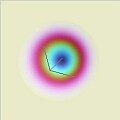
Es hat die Form eines Trichters und besitzt eine Gesamthöhe von 256 Terra Units (oder 7.680m bei der Standardeinstellung für den Wert "meter point spacing"). Wie man in der obigen Grafik auch sieht, wurde ein sehr niedriger Wert für den Zoom verwendet (0,59). Die Kamera wurde recht weit oberhalb des Terrains angeordnet (Höhe : 375 Terra Units) und "blickt" steil nach unten ("pitch" = -70°). Bei solchen Werten wird der Himmel nicht mehr dargestellt, man kann die Einstellung für das Rendern des Himmels bedenkenlos auf "aus" stellen. Mal eine Darstellung, wie ein solches Terrain bei einem hohen Sonnenstand (> 80°) aussieht: 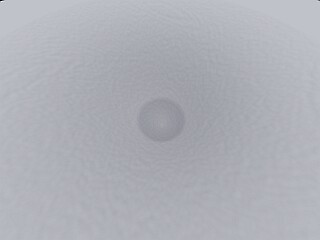
Da das Terrain ziemlich glatt ist und keine Konturen aufweist, ist die Form kaum zu erkennen (und das ist Absicht ;-)). Fügen wir doch mal einen Glow-Effekt dazu : 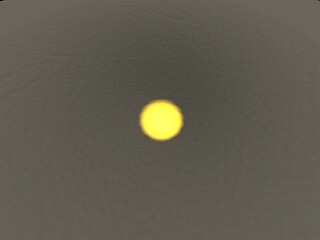
Nicht sehr beeindruckend... Na gut, ein wenig Wolkenschatten bzw. ein wenig mehr davon : 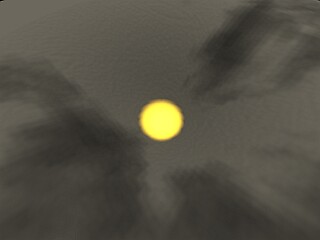
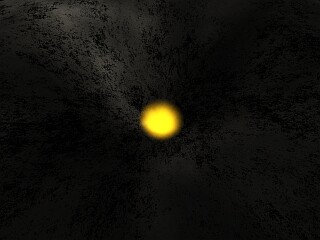 Bei den obigen drei Bildern wurde die Farbe für "Atmospheric Blue" und "Simple Haze" auf Gelb gesetzt (R=256, G=170, B=10) und beim dritten Bild wurden insgesamt drei Layer für die Surface erstellt, mit nahezu schwarz als Farbe und verschiedener Bumpiness. Die Sonnenstärke wurde stark erhöht (> 4000%), genauso der Wert für "Cloud Darkening" (> 95%). Die anderen wichtigen Einstellungen sind : ¤ Sky Size 10000 ¤ Altitude 450 ¤ Depth/Thickness 1 ¤ Density Contrast > 50 ¤ Density Shift > 80 ¤ Effect of Atmosphere > 150 ¤ Shadow Lightness < 16.0 Noch nicht gerade ein "Hit", aber schon mal interessant. Bestimmt auch eine Vorlage für originelle Sonnenbilder... Jetzt werden noch Texturen festgelegt und etwas Nebel hinzugefügt : 
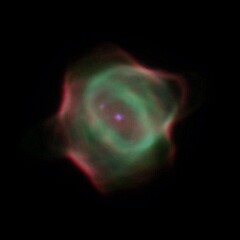 
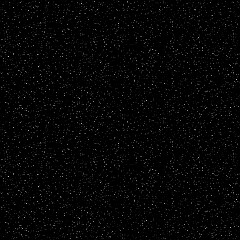
So... Ich denke, man kann jetzt schon erkennen, was hier passiert. Die echte Kontur des Terrains ist nahezu vollständig versteckt, durch Wolkenschatten und Nebel entstehen Beams und die Form der Beams täuscht ein "Terrain" vor. Spielen wir mal ein wenig mit den Einstellungen der Sonnenstärke, Nebel und Atmospheric Blue sowie den entsprechenden Half Height Werten : 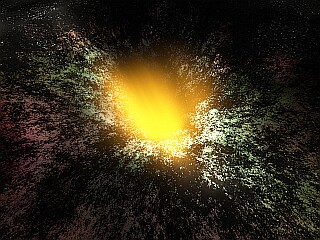
Weitere Parameter zum Verändern liegen natürlich auch in den Farben für "Atmospheric Blue" und "Simple Haze". In den beiden folgenden Bildern kann man durch die Farbunterschiede auch gut sehen, welcher Effekt eigentlich was bewirkt : 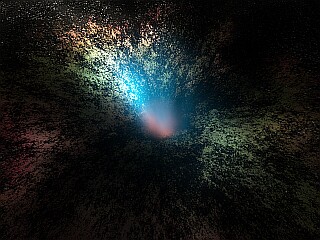
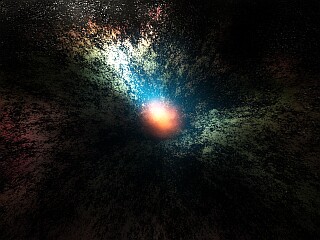
Beim letzten Bild ist übrigens "Effect of Atmosphere" auf den Wert "0%" gesetzt... Nun, ich gebe zu, dass die bisherigen Beispiele alle nicht besonders eindrucksvoll aussehen... Das hat folgende Gründe:
Beim Experimentieren ist mir auch noch etwas anderes aufgefallen. Die als Texturen verwendeten Bilder sind ausgesprochen unscharf (nicht selten bei Weltraumaufnahmen). Trotzdem erscheinen die Flächen der entsprechenden Layers richtig scharf. Das Unterbrechen von Texturen durch andere Layer hat anscheinend eine "schärfende" Wirkung. |
||
| Nach oben | ||
| ©2002 TerraFiction | ||
|
Alle Tutorials können für den privaten Gebrauch gespeichert werden. Das Veröffentlichen der Tutorials, auch auszugsweise, ist ohne ausdrückliche Genehmigung nicht gestattet. |
||